win7原版64位旗舰硬盘安装方法
Windows7正版下载,使用Windows7正版让电脑更安全,更稳定、更纯净,很多朋友喜欢Windows7原版系统,不过却不知道去哪里下载Windows7正版,这里小编精心收集从MSDN官方获取了下载地址。喜欢的朋友就赶紧下载安装吧。Windows 7 是由微软公司开发的,具有革命性变化的操作系统。该系统旨在让人们的日常电脑操作更加简单和快捷,为人们提供高效易行的工作环境,也是目前使用人数最多、最受用户青睬的系统。Windows7系统适用于家庭及商业工作环境、笔记本电脑、平板电脑、多媒体中心等使用。

【硬件需求】
处理器:1 GHz 32位或者64位处理器
内 存:1 GB 及以上
显 卡:支持DirectX 9 128M 及以上(开启AERO效果)
硬盘空间:16G以上(主分区,NTFS格式)
显示器:要求分辨率在1024X768像素及以上(低于该分辨率则无法正常显示部分功能),或可支持触摸技术的显示设备
PS:电脑内存不足4GB建议安装32位Win7旗舰版系统;电脑内存大于等于4G建议安装64位Win7旗舰版系统。

Windows7正版(原版)硬盘安装方法:
第一步:下载Win7官方旗舰版ISO镜像,一般下载下来的都是ISO格式的镜像,所以将win7安装包解压出来后会有下图的文件。
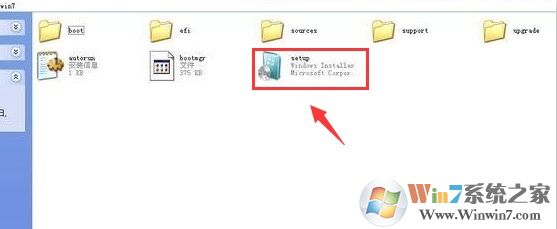
第二步:将这些文件复制到一个非系统盘的根目录下,系统盘大多数都是C盘,根目录就是某个磁盘,如E盘双击后进去的界面。
第三步:下载NT6 HDD Installer软件(NT6 HDD Installer(硬盘装原版系统工具)),下载后放到之前存放win7安装文件的盘符的根目录,就是和win7的安装文件放到一起 。
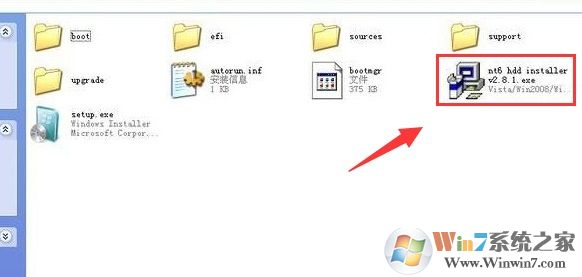
第四步:运行NT6 HDD Installer,会出现下面的窗口,如果您现在的系统是XP可以选择1,如果是vista或者win7选择2,选择后按回车开始安装,1秒钟左右结束,之后就是重启系统了。

第五步:在启动过程中会出现如下界面,这时选择新出来的nt6 hdd Installer mode 1选项。

第六步:开始安装Win7官方旗舰版。

第七步:点击现在安装。此后安装方法

第八步:接受许可条款。
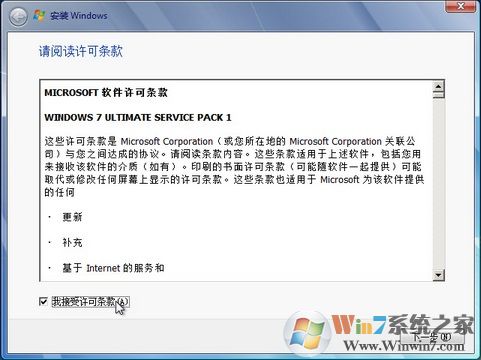
第九步:最好选择自定义安装,选择第一个升级安装会变得非常缓慢。
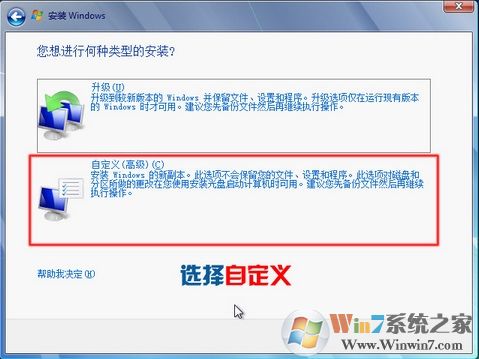
第十步:选择右下角的驱动器选项(高级)如果想安装双系统,可以找一个不是之前系统的盘符安装,如果只想用Win7,就需要格式化之前的系统盘。之后就按照安装提示下一步操作就行了。
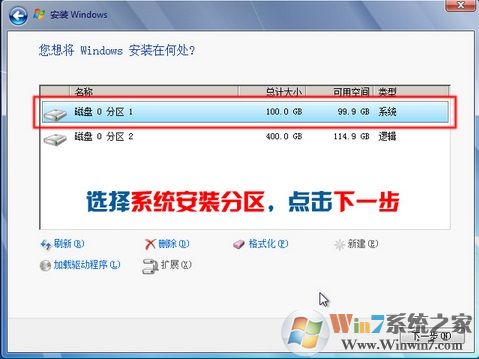
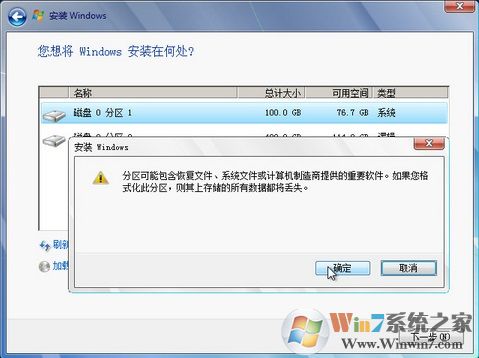
第十一步:接着就开始安装Win7官方旗舰版系统了,我们只要等待安装完成就行了!

第十步:选择右下角的驱动器选项(高级)如果想安装双系统,可以找一个不是之前系统的盘符安装,如果只想用Win7,就需要格式化之前的系统盘。之后就按照安装提示下一步操作就行了。

相关阅读
win7系统排行
热门教程
软件合集